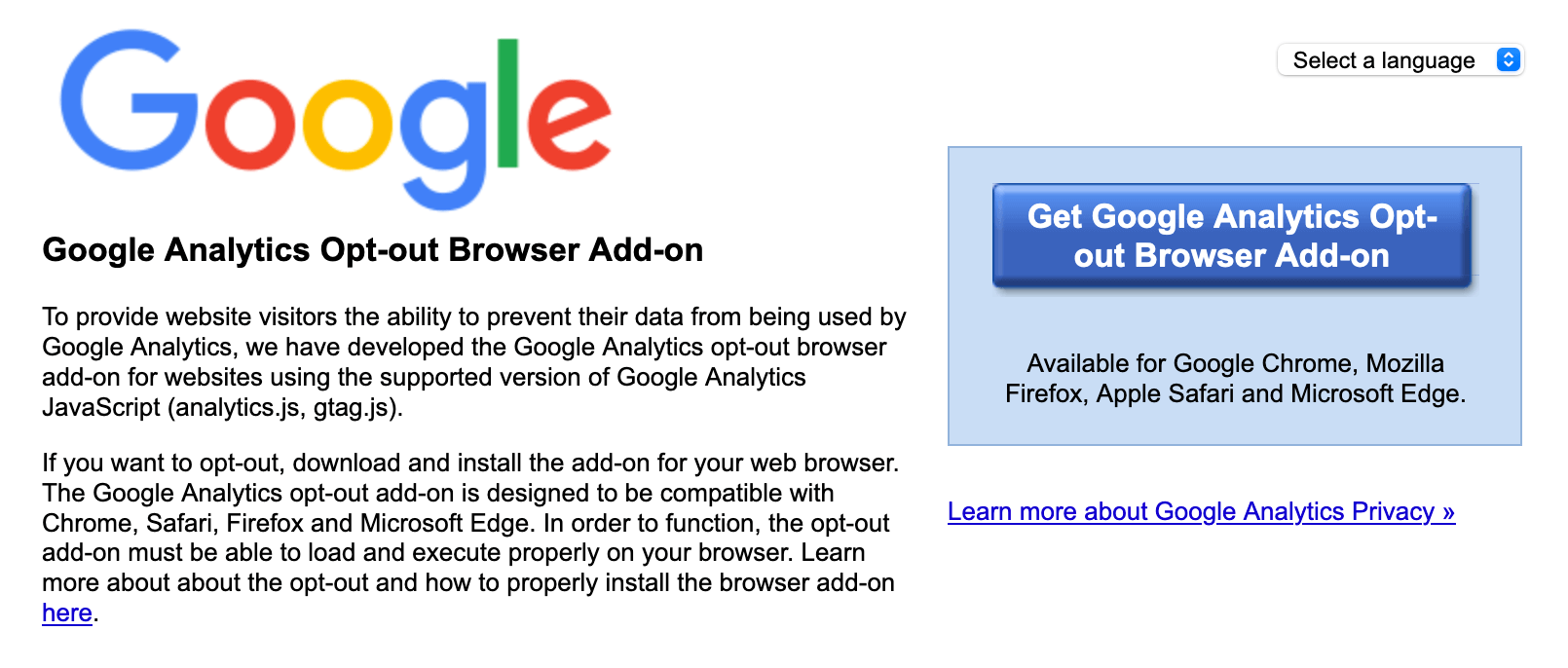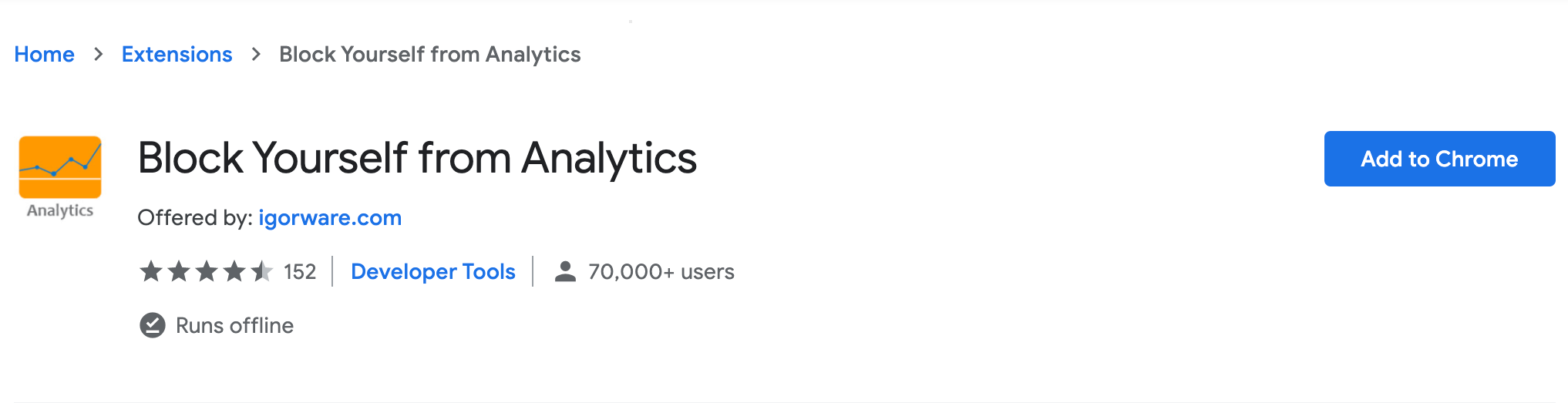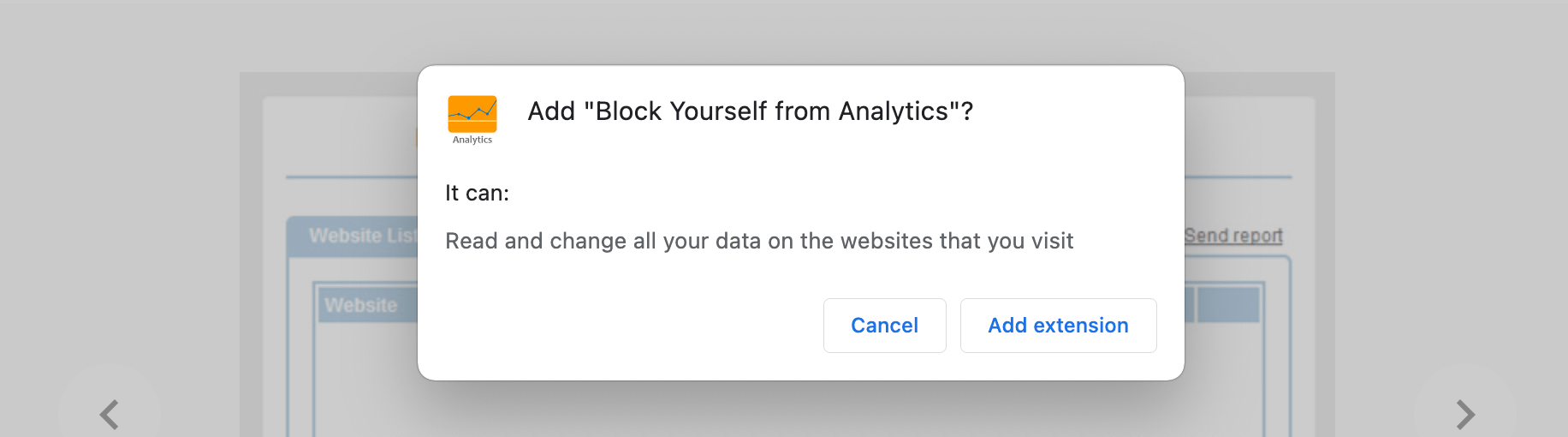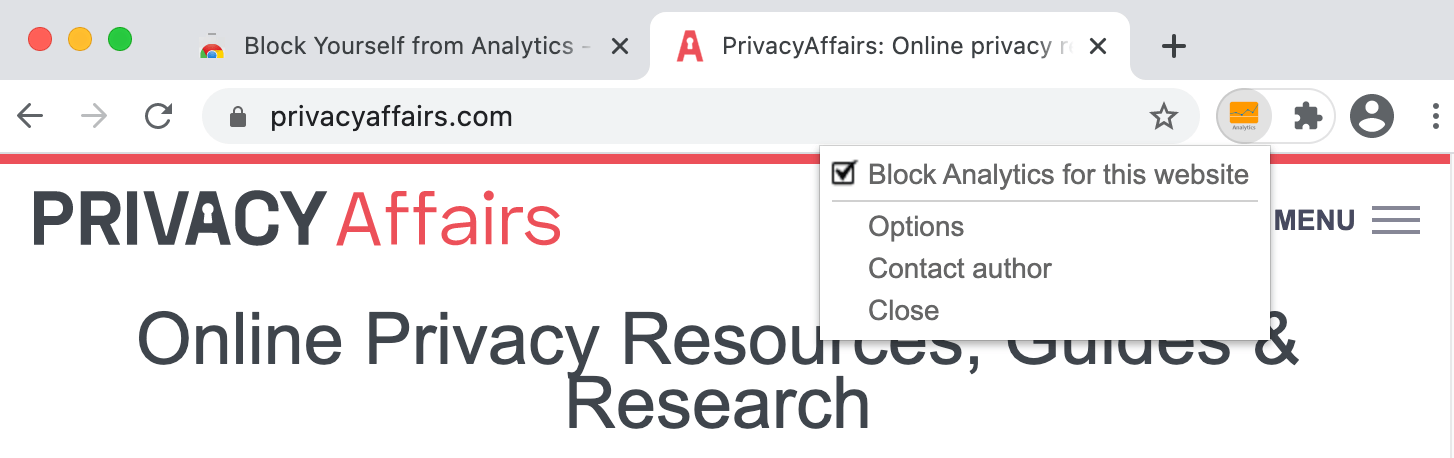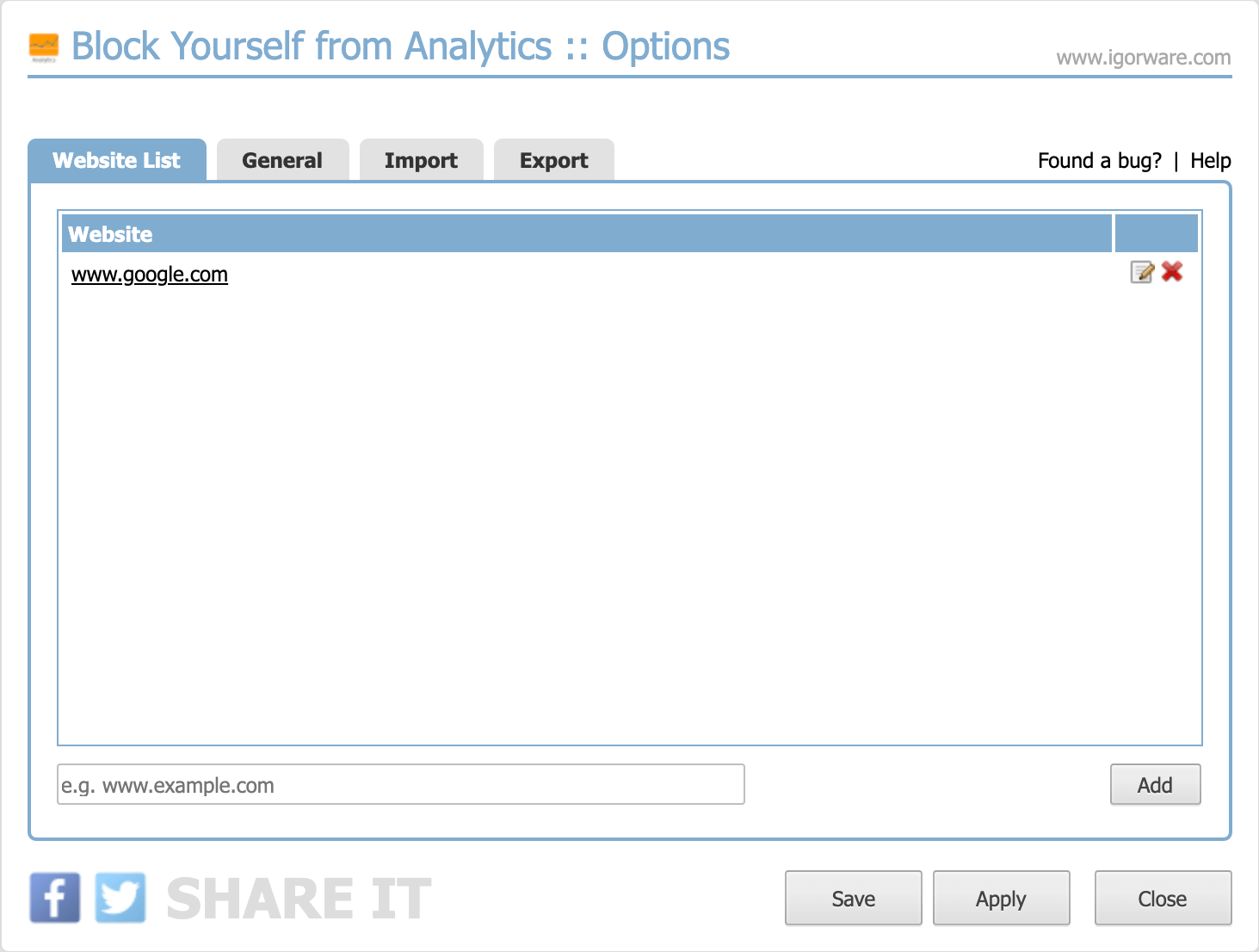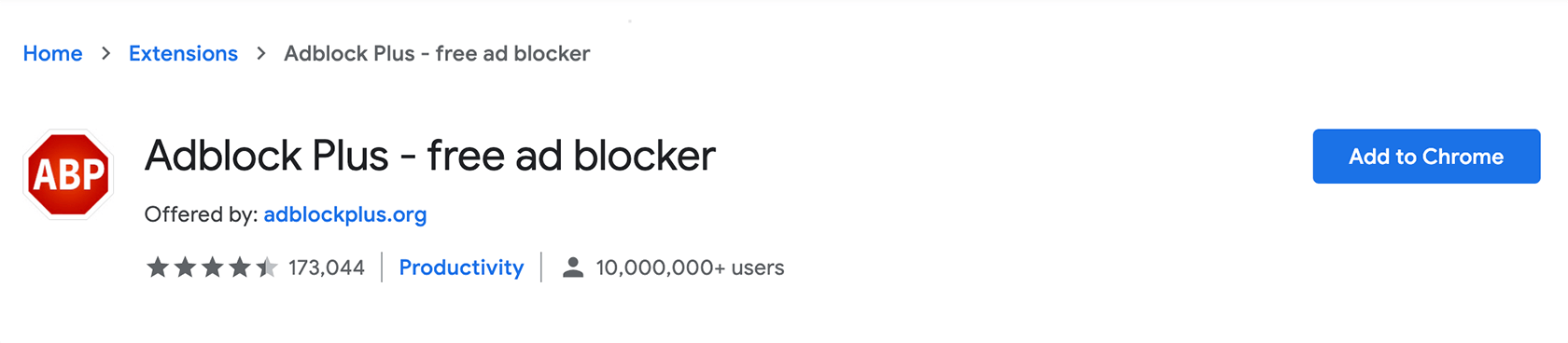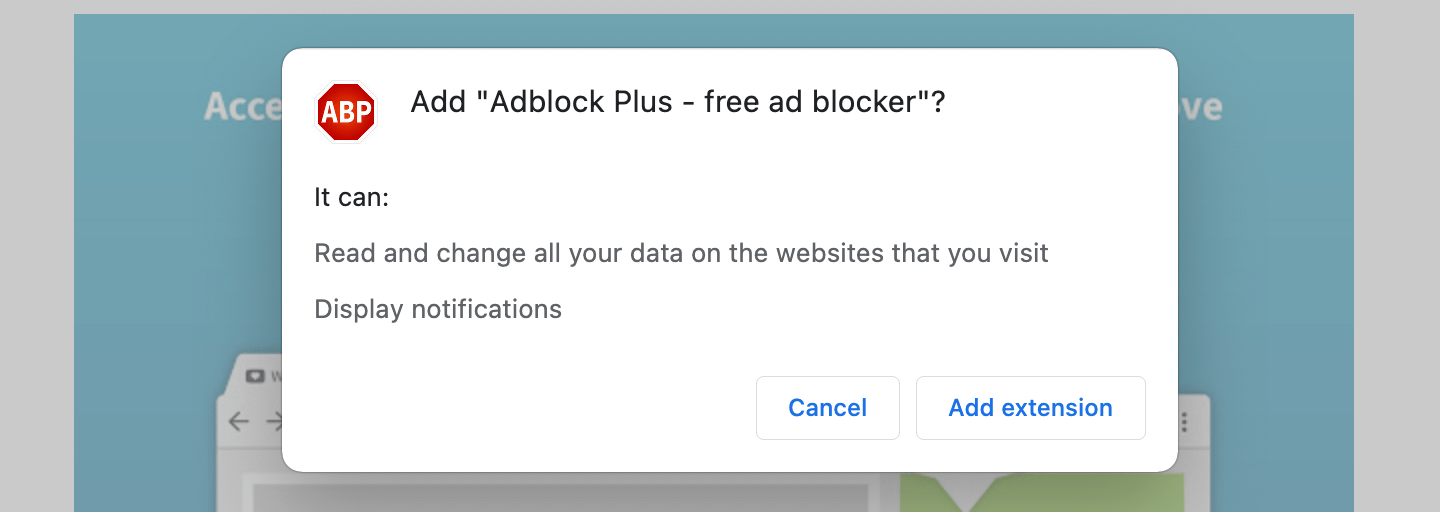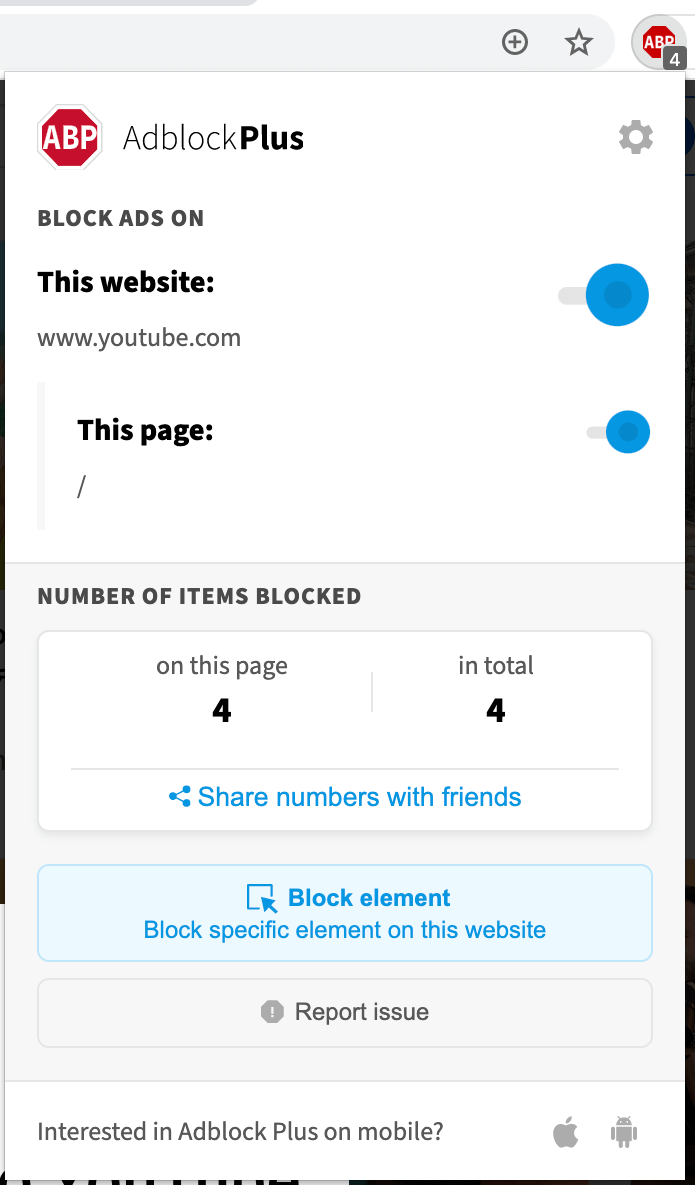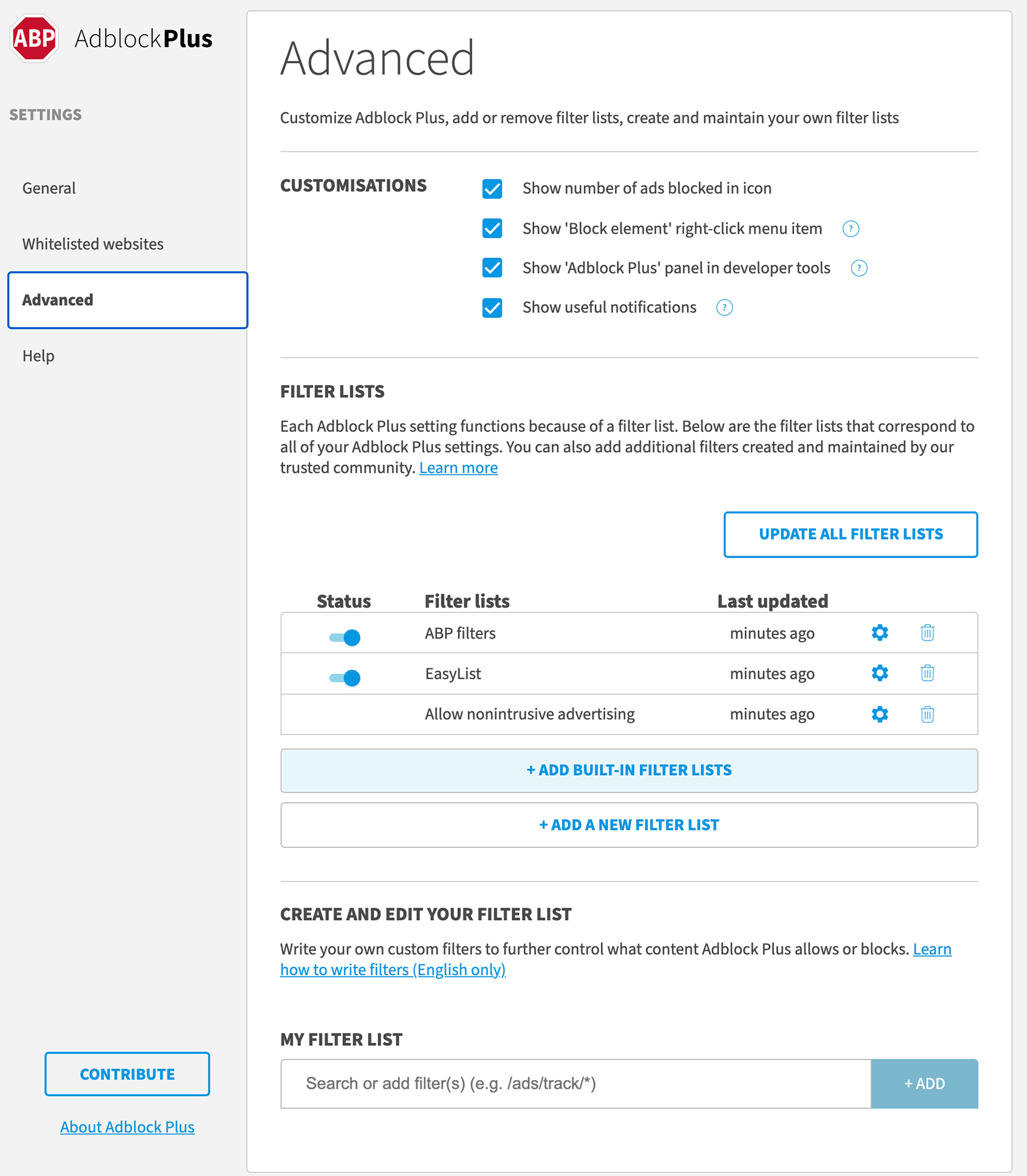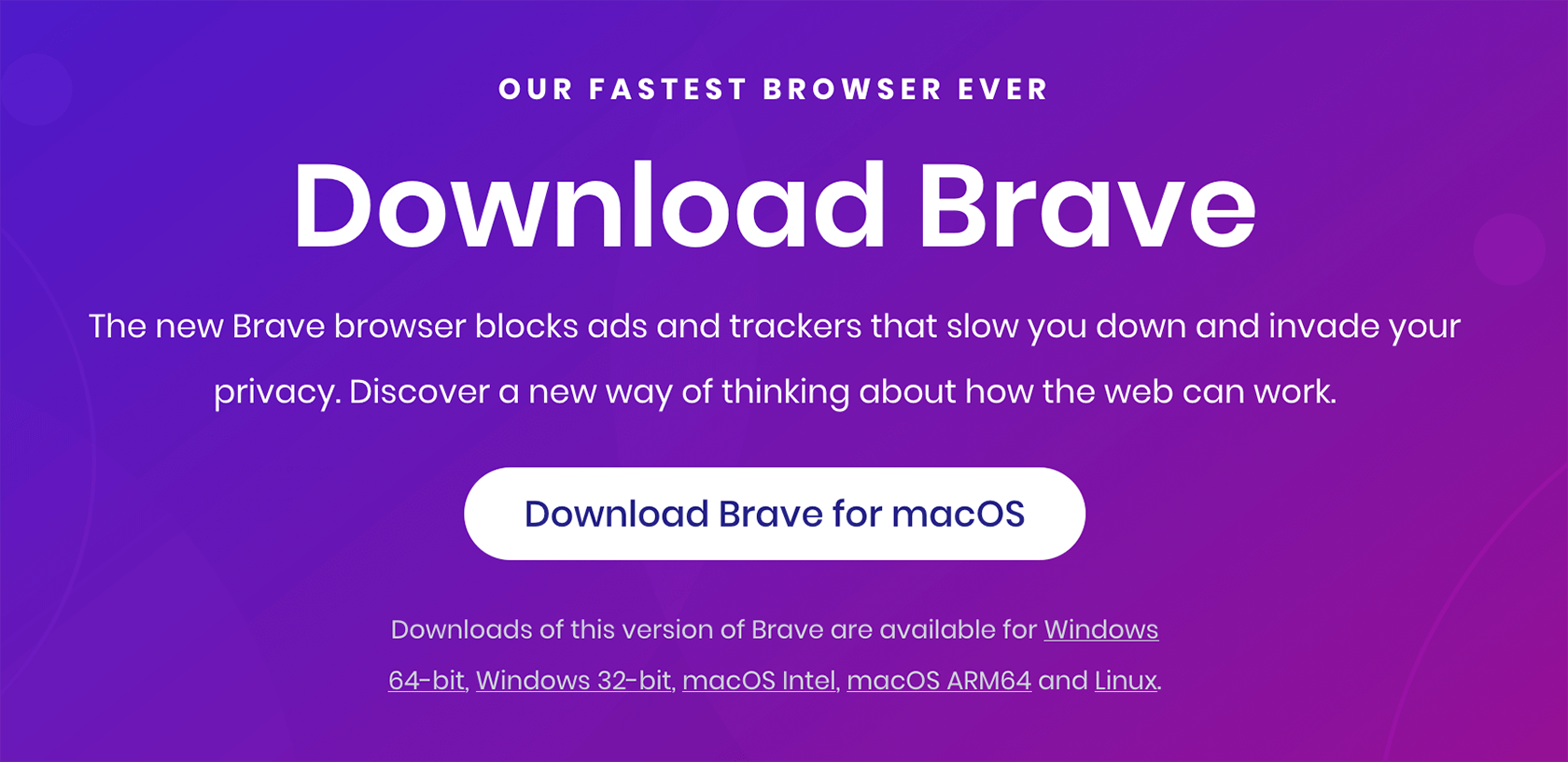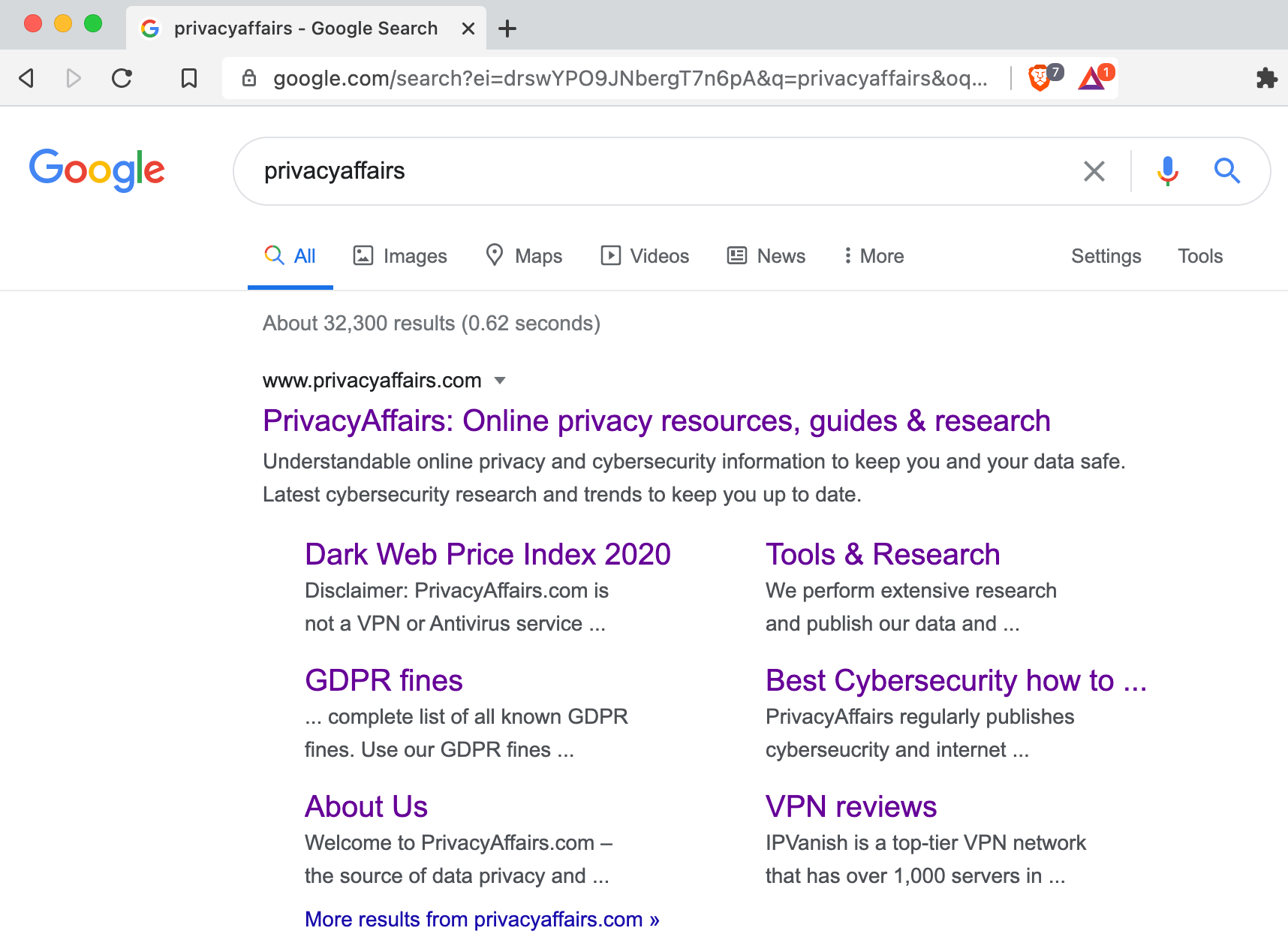Cómo evitar que Google Analytics te rastree
Google Analytics es una herramienta gratuita de Google que proporciona información detallada sobre el rendimiento y las estadísticas de los visitantes de un sitio web.
En esta guía aprenderás sobre:
- Por qué no deberías querer que Google Analytics te rastree
- Métodos para evitar que Google Analytics te rastree
Muchas empresas integran Google Analytics en sus sitios web para rastrear las estadísticas de los visitantes y obtener valiosas métricas web.
Sin embargo, bloquear Google Analytics es más común ahora debido a diversas preocupaciones sobre la privacidad. Cuando una persona bloquea Google Analytics, esa persona no está siendo rastreada y nada se envía a los servidores de Google Analytics.
Este artículo explicará algunos de los métodos populares para evitar que Google Analytics te rastree.
Explico que Google Analytics recopila información sobre los visitantes del sitio web y proporciona información valiosa a los propietarios de sitios web.
Sin embargo, algunas personas tienen preocupaciones de privacidad y pueden querer evitar que Google Analytics los rastree.
Ofrezco varios métodos para bloquear Google Analytics, incluida la instalación de extensiones de navegador, el uso de un firewall o archivo de hosts, el uso de bloqueadores de anuncios o un bloqueador de scripts, y el uso del navegador Brave.
Por qué deberías bloquear a Google Analytics para que no te rastree
El seguimiento del comportamiento del usuario es muy beneficioso para los propietarios de sitios web. Los datos recopilados pueden usarse para marketing, optimización de la tasa de conversión, mejoras en la experiencia del usuario (UX), auditorías, etc.
En general, Google Analytics recolectará al menos la siguiente información de los visitantes de un sitio web:
- El tiempo que los visitantes pasan en el sitio web y en cada página
- Las búsquedas que los llevaron al contenido que vieron
- Las acciones específicas de los visitantes al acceder a las páginas
- Las direcciones IP individuales de los visitantes y los navegadores que utilizan
Toda la información anterior parece inofensiva. Sin embargo, cuando los sitios web y las aplicaciones comienzan a compartir datos, se llega al punto en que los especialistas en marketing pueden obtener una imagen espeluznantemente precisa de ti. Para algunos visitantes, esto resulta inquietante y pueden sentirse molestos por el flujo constante de anuncios dirigidos.
Por otro lado, la información que los usuarios proporcionan a los sitios web es el precio que pagan para obtener mejores recomendaciones de productos, resultados de búsqueda, ofertas específicas, etc. En términos generales, todo esto ayuda a tener una mejor experiencia en la web.
No obstante, si desean dejar de ser rastreados, debería estar dentro de sus posibilidades hacerlo.
Consulta nuestra guía sobre alternativas amigables con la privacidad a Google si quieres alejarte por completo de Google.
Métodos para bloquear a Google Analytics y evitar que te rastree
A continuación, te mostraré varios métodos que puedes implementar para evitar que Google Analytics rastree tu navegación y actividad en Internet.
1. Instalar la extensión Google Analytics Opt-Out
Usar esta extensión oficial es la mejor manera de dejar de ser rastreado por Google Analytics. La principal ventaja de usar la extensión Opt-Out es que puedes asegurarte de que siempre funcione incluso cuando Google realice cambios en sus servicios.
Sin embargo, también hay algunas desventajas en esta extensión. Una es que debes instalarla en tu computadora. Instalar software para detener a otro software que rastrea tus actividades no es muy productivo. La otra desventaja es que esta extensión no puede evitar que Google sepa qué sitios web visitas. Simplemente bloquea el envío de eventos a Google Analytics.
La extensión Google Analytics Opt-Out es compatible con todos los navegadores principales, incluidos Google Chrome, Firefox, Safari, Internet Explorer y Opera.
2. Instalar la extensión “Block Yourself from Analytics” para Chrome
Otro método sencillo para bloquear a Google Analytics es utilizar una extensión de Chrome llamada «Block Yourself from Analytics». Al instalarla, restringe a Google Analytics de rastrear tus visitas a sitios web específicos. Curiosamente, esta extensión te permite establecer una lista de dominios que no quieres que rastreen tus visitas.
Aquí están los pasos para instalar y configurar la extensión de Chrome “Bloquearse de Analytics”.
Paso 1: Abre el navegador Chrome
Paso 2: Visita este enlace para encontrar la extensión.
Paso 3: Haz clic en el botón azul «Añadir a Chrome» y luego haz clic en “Añadir extensión” en la ventana emergente siguiente.
Presiona “Añadir extensión.”
Paso 4: Ahora, puedes ver un icono naranja en la parte superior derecha de tu navegador como se muestra a continuación.
Paso 5: Ahora, navega al sitio web que no quieres que tus visitas sean rastreadas por Google Analytics. Luego haz clic en ese pequeño icono naranja en el navegador y haz clic en “Bloquear Analytics para este sitio web.”
También puedes agregar manualmente (sin navegar al sitio web) cualquier sitio web/sitios web que desees o ver la lista de sitios web que has bloqueado haciendo clic en “Opciones”. Para agregar manualmente un sitio web utilizando el área “Opciones”, ingresa la URL del sitio web en el campo de texto en la parte inferior de la ventana y haz clic en “Agregar”. Al final, asegúrate de guardar todos los sitios web que agregaste antes de salir.
El principal inconveniente de este método es que solo funciona con el navegador Chrome.
3. Usando un cortafuegos para bloquear Google Analytics
Si tienes un cortafuegos que puede bloquear rangos de IP específicos o nombres de dominio, puedes bloquear Google Analytics para toda tu red. Esta opción también tiene algunas desventajas, como cambios de direcciones IP sin previo aviso o múltiples servicios utilizando la misma dirección IP. Si tu cortafuegos puede bloquear solicitudes DNS a nombres de dominio particulares, puedes agregar una regla para bloquear el dominio google-analytics.com y www.google-analytics.com para optar por no participar en Google Analytics.
4. Usando el archivo Hosts para bloquear Google Analytics
También puedes optar por no participar en Google Analytics asignando el nombre de dominio a una dirección IP diferente en el archivo host. El archivo hosts local se verifica para ver si el nombre de host/nombre de dominio se asigna una dirección IP específica antes de atender una solicitud DNS.
Esto es similar a bloquear la solicitud DNS de Google Analytics, que discutimos anteriormente. Los pasos de este método variarán según tu sistema operativo, pero funciona con sistemas operativos como Linux, Windows y macOS.
A continuación se presentan los pasos para optar por no participar en Google Analytics para Microsoft Windows. Aquí, asignaremos el nombre de dominio de Google Analytics a una dirección IP inexistente, lo que provocará que cualquier solicitud se termine en lugar de enviarla a Google.
Paso 1: Ejecuta el Símbolo del sistema en modo administrador.
Busca “cmd” en la barra de búsqueda y haz clic derecho en la entrada “Símbolo del sistema” que aparece allí.
Luego haz clic en la opción “Ejecutar como administrador” y se iniciará el Símbolo del sistema como administrador.
Los usuarios de Windows 10 tendrán que hacer clic derecho en el icono de Windows y seleccionar “Símbolo del sistema (administrador)”.
Paso 2: Escribe el siguiente comando en el Símbolo del sistema.
notepad “C:\Windows\System32\drivers\etc\hosts”
Se abrirá el archivo host en tu computadora.
Paso 3: Agrega una IP inexistente para Google Analytics.
Agrega dos líneas al final del archivo hosts como sigue:
0.0.0.0 google-analytics.com
0.0.0.0 www.google-analytics.com
Paso 4: Finalmente, guarda el archivo hosts y cierra todos los navegadores web abiertos.
A veces, es posible que debas reiniciar tu computadora para que estos cambios surtan efecto.
5. Usando bloqueadores de anuncios
Los bloqueadores de anuncios han ganado más atención recientemente debido a su amplio uso. Si bien su propósito principal es bloquear los molestos anuncios (de marketing) que te siguen por Internet, también pueden afectar la recopilación de datos de tráfico de diversas maneras, como bloqueando Google Analytics.
Los bloqueadores de anuncios hacen esto bloqueando cualquier intento de la biblioteca JavaScript de Google Analytics para transferir datos entre sitios web y servidores de análisis.
Por defecto, muchos bloqueadores de anuncios incluyen en la lista negra a Google Analytics, mientras que algunos bloqueadores de anuncios deben configurarse.
- uBlock Origin es un popular bloqueador de anuncios que viene como una extensión de Chrome. Bloquea Google Analytics por defecto y es utilizado por más de 10 millones de usuarios.
- La extensión Adblock Plus para Chrome se puede utilizar para bloquear Google Analytics habilitando la opción Easylist.
A continuación se presentan algunos pasos simples para instalar y configurar Adblock Plus free ad blocker y configurarlo para bloquear Google Analytics.
Paso 1: Visita la página Chrome Web Store de la extensión Adblock Plus.
Paso 2: Haz clic en el botón “Añadir a Chrome” y luego haz clic en el botón “Añadir extensión” en la ventana emergente siguiente.
Paso 3: Ahora, verás un pequeño icono de Adblock plus en tu navegador y mostrará una ventana emergente cuando pases el cursor sobre él.
Paso 4: Haz clic en el icono de Configuración en la parte superior derecha de la ventana emergente y ve a la pestaña “Avanzado” en la página de configuración.
Paso 5: Activa la opción “Easy List” allí para bloquear Google Analytics.
Además de los dos bloqueadores de anuncios anteriores, algunos otros bloqueadores de anuncios populares pueden bloquear Google Analytics, como AdBlock Pro, AdGuard AdBlocker, AdRemover, Ghostery y Block Ads! y SuperBlock Adblocker.
5. Usando el navegador Brave
Brave es un navegador web basado en Chromium de código abierto que es gratuito para descargar y usar. Es similar a todos los demás navegadores estándar que permiten a los usuarios navegar por sitios web, ver cualquier contenido en línea y ejecutar aplicaciones web.
Sin embargo, el principal factor diferenciador de Brave entre otros navegadores Chromium es su enfoque en la privacidad del usuario. Por defecto, Brave logra esto bloqueando todos los anuncios, cookies de terceros y rastreadores de sitios web como Google Analytics. Por lo tanto, usar el navegador Brave es una buena opción para ocultar tu actividad en línea a Google Analytics mientras navegas por la web.
Dado que el navegador Brave también actúa como un bloqueador de anuncios, aparecerán espacios en blanco en las áreas de los sitios web que contienen anuncios. A veces, las páginas no se cargarán correctamente y en tales casos tendrás que seleccionar un navegador diferente o cambiar la configuración ‘Shields Up’ a ‘Shields Down’ para desactivar la protección de privacidad y seguridad de Brave.
A continuación se presentan algunos pasos simples para descargar e instalar el navegador Brave.
Paso 1: Visita el siguiente enlace para navegar al sitio oficial del navegador Brave.
Paso 2: Luego, haz clic en la opción de descarga requerida en el medio de la página y descargará el archivo instalable del navegador Brave.
Paso 3: Haz doble clic en el archivo instalable y generará un mensaje de aviso como se muestra a continuación. Haz clic en “Ejecutar” all í y se instalará y lanzará el navegador Brave en tu PC.
Eso es todo.
Se ve y funciona como cualquier otro navegador web:
6. Usando un bloqueador de scripts para deshabilitar JavaScript
Finalmente, también puedes usar una extensión que bloquee la carga de JavaScript para dominios o servidores específicos para optar por no participar en Google Analytics. Hay numerosas extensiones capaces de cumplir este propósito.
Incluso puedes deshabilitar JavaScript desde tu navegador web. Pero este método no se recomienda ya que casi todos los sitios web modernos requieren JavaScript para funcionar correctamente y bloquear JavaScript romperá la mayoría de los sitios web al cargarlos.
Pensamientos finales
Los datos son invaluables y hoy en día, la mayoría de los sitios web recopilan al menos alguna información básica sobre el comportamiento de sus visitantes.
Como una poderosa herramienta de análisis web, Google Analytics permite rastrear una amplia gama de datos sobre el rendimiento del sitio web, el tráfico e incluso el comportamiento del usuario.
Sin embargo, también es esencial que los usuarios de sitios web se sientan seguros al visitar sitios web y para eso, pueden necesitar ejercer más control sobre quién está monitoreando sus hábitos en línea.
Por lo tanto, incluso si bloquear Google Analytics puede afectar la precisión de los datos de análisis para los propietarios de sitios, es una preocupación importante de privacidad para los visitantes.